格安Windowsノートパソコン「KEIAN WiZ(KI14HD-NB)」
絶妙な格安Windowsノートパソコンに出会いましたので、軽くレビューさせていただきます。
残念ながら早々に生産終了となってしましましたが、在庫で売れ残っているところがあると思いますので、見つけたら検討してみてはいかがでしょうか?
ただし一般の皆様はたぶん買わない方が良いと強く思います。
なぜかこの業界は良い製品は寿命が短いという不可思議な現象がまかり通っています。生産の効率化というのは誠に消費者には不幸なことです。
格安ノートパソコンをAmazonで探してみると、「Jumper」「SmartBook」「ALLDOCUBE」とか、出所不明の怪しい製品とかいろいろと出品されていますが、何を思ったか「KEIAN WiZ(KI14HD-NB)」を衝動買いしてしまいました。
結論から言うと、(少なくともノートパソコンの場合)同じ値段を出すなら、最新の低価格モデルより中古のハイスペックを買った方が”圧倒的に良い”ということが改めて検証された結果となりました。
まずは「KEIAN WiZ(KI14HD-NB)」について
KEIAN(恵安)というメーカーは知る人ぞ知る残念メーカーです。パソコンの自作ユーザーで知らない人はいないようなメーカーですが、好んで選択する人はいません。それでもしぶとく生き残っているのですが、ダメだとわかっていても背に腹はかえられない時に魔が差して手を出してしまうような低価格戦略で消費者の心をわしづかみにしています。
そんなメーカーのパソコンなので、当然買うべきではない製品です。。。が、、、「KEIAN WiZ(KI14HD-NB)」に至っては実に冒険心をくすぐるスペックで仕上げてきており、ちょうど現場調査用のセカンドノートパソコンとサードノートパソコンを買い換えようと思案していたタイミングもあって、ついつい魔が差してしまいました。
本体のスペックが絶妙で、
- OS : Windows 10 Pro (64bit)
- CPU : Celeron N3350(Apollo Lake)
- システムメモリ : LPDDR3 4GB(増設・変更不可)
- メインストレージ : eMMC 32GB(増設・変更不可)
- インターフェイス : USB2.0×1 / USB3.0×1 / Mini HDMIx1
- 拡張スロット : SATA3.0 2.5インチ 7mm対応、microSDスロット
- ディスプレイ : 14インチIPS液晶 1920×1080ドットFHD
- スピーカー : 0.8 Wx2
- マイク : 内蔵×2
- キーボード : 78キー日本語
- 無線 : IEEE802.11AC対応、Bluetooth4.0
- バッテリー : 4,800mAh 7.6V (駆動時間 約8時間)
- サイズ : 330×220×21.26mm
- 重量 : 約1500g(本体のみ)
- ソフトウェア : WPS Office
- 取得規格 : 技術適合・PSE
このスペックだけを見たときに、プラスポイントは
- OSがPro
- CPUがAtomではない
- USB3.0がある
- 拡張スロットがある ※重要:これがなければ買うことはなかった
- 無線LANが11ac対応
一方マイナスポイントは
- システムメモリの増設不可
- メインストレージがeMMC
- USB3.1Gen2がない
- 有線LANポートがない ※私の業務上結構痛い
という点に注目して検討しましたが、決定的なのは価格が(ポイント値引後)税込み2万2千円だったことです。
多くの格安ノートパソコンはCPUがAtomの上に拡張性が皆無なため、ゴミ確定なのですが、「KEIAN WiZ(KI14HD-NB)」は、CPUがCeleronの上に2.5インチのSATAスロットがあるので、”もしかしたらなんとかなるかも”と魔が差しました。
これなら2~3回出動してくれれば、その後水没しても”まいっか”と思えてしまったのが運の尽きでした。
そして商品が到着しましたが、早速初期不良で電源が入りません。
さすがにどうすることも出来ずにサポートへ連絡しますと、元払いで送れとのこと。着払いでは受け付けないそうで、、、
こちらは初期不良で交換と思っていましたが、保証期間内の修理扱いにされるみたいです。
さすがKEIAN! サポートが見事に残念です。
せっかく格安をさらに安く買ったのに、1ヶ月近く使えず、余分な送料まで取られて、テンションだだ下がりです。
画像を踏まえて
気を取り直して、外形寸法を見てみましょう。
仕様では330×220×21.26mmとなっています。

↓正面に置いてディスプレイを閉じた状態で、 幅330mm

↓奥行218mm

↓高さ(厚さ)26mm

仕様の21.26mmは底面のゴム足を含まない寸法のようです。
↓ディスプレイを開いた状態

↓最大開き角度

↓本体左側端子 電源、USB3.0、HDMI

↓本体右側端子 microSD、ヘッドホン(オーディオ)、USB2.0

↓ACアダプタ ケーブルがなんとも短い(121.5mm)です


規格は 12V / 2.0A
これもすぐに壊れそうなので、いつでも買えるように心構えを
センタープラスの外形φ3.4mmでOKそうです



そしてそして「KEIAN WiZ(KI14HD-NB)」の肝となる2.5インチSATAスロットです
これがなくっちゃ、にっちもさっちもどうにもブルドッグですワン


迷わずSSDを増設!

SSD増設前の状態ですが、BIOSの画面です。
あっさり派で、最低限のことしか出来ません。
当然といえば当然ですが、USBブートも可能です。(もしやと思いましたがホッとしました)
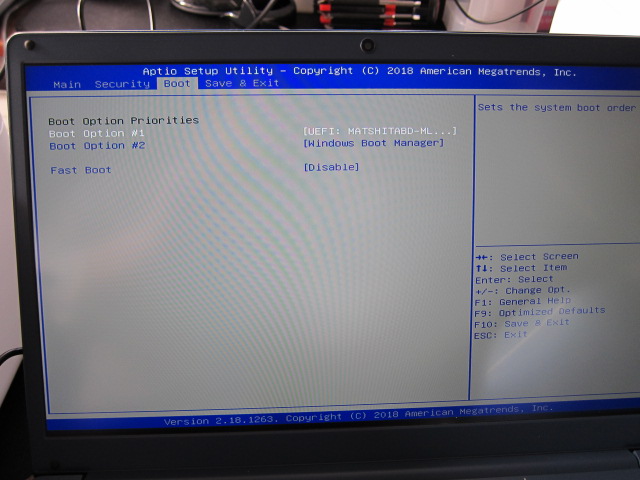
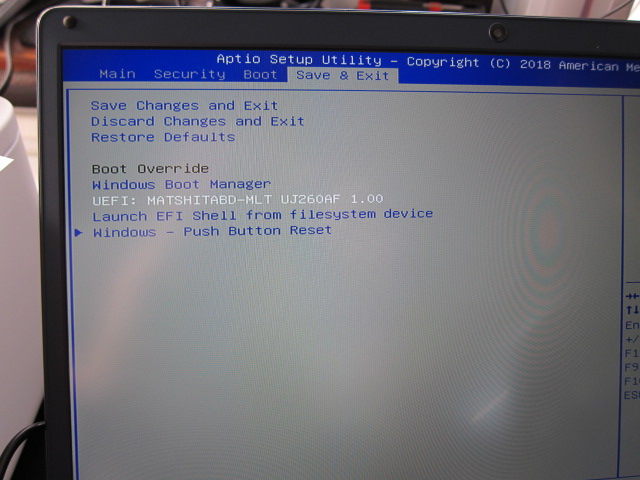
システムデータの引っ越し
では、使い物にするために、OSをeMMCからSATA SSDに引っ越しだ!
と思ったところでつまづきました。
なんと、いつも使っている「Acronis True Image」のレスキューメディアではeMMCを認識しないという問題が発覚してしまいました。
イメージの作成はWindows上から可能ですが、復元できないことになります。。。そんなことあるんだ
Windowsインストーラーは問題なくeMMCを認識するので、WindowsPEベースのレスキューメディアを使えるバックアップソフトなら出来るみたいです。
不慣れなソフトはめんどくさいのでクリーンインストールしてしまいましたが、結果クリーンインストールの方が大変でした。
参考までに「EaseUS Todo Backup」の
レスキューメディアでは、何事もなくeMMCを認識します。
↓下がクリーンインストール後に検証した写真です。
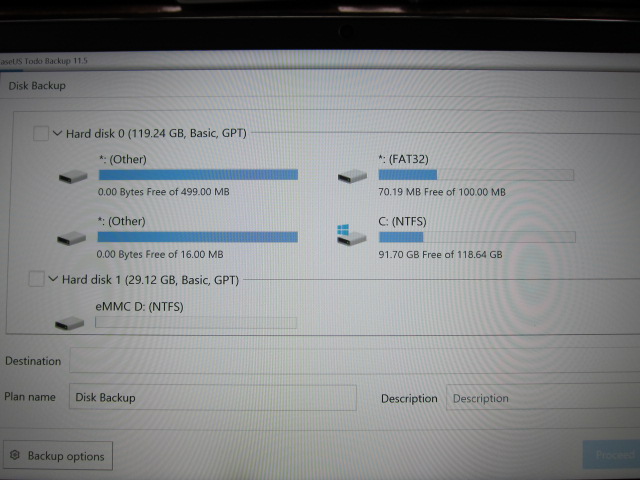
ということなので、WindowsPEベースのレスキューメディアを使える「Paragon Hard Disk Manager」でも問題ないと思われますが、検証はしません。
クリーンインストールする場合に注意が必要なのは、KEIANからドライバーが提供されていないため、自分で当てないといけないと言うことです。
”こんなパソコン標準ドライバーで動くだろう”、”Windows10だしアップデートで適用されるだろう”と高をくくっていましたが、とんでもなくやっかいなパソコンでした。
何も控えずにクリーンインストールしてしまったので、ハードウェア情報が全くわかりません。手動では無理ですので「Driver Easy」というフリーソフトで事なきを得ました。冷や汗ものです。
↓購入時のドライブ状態
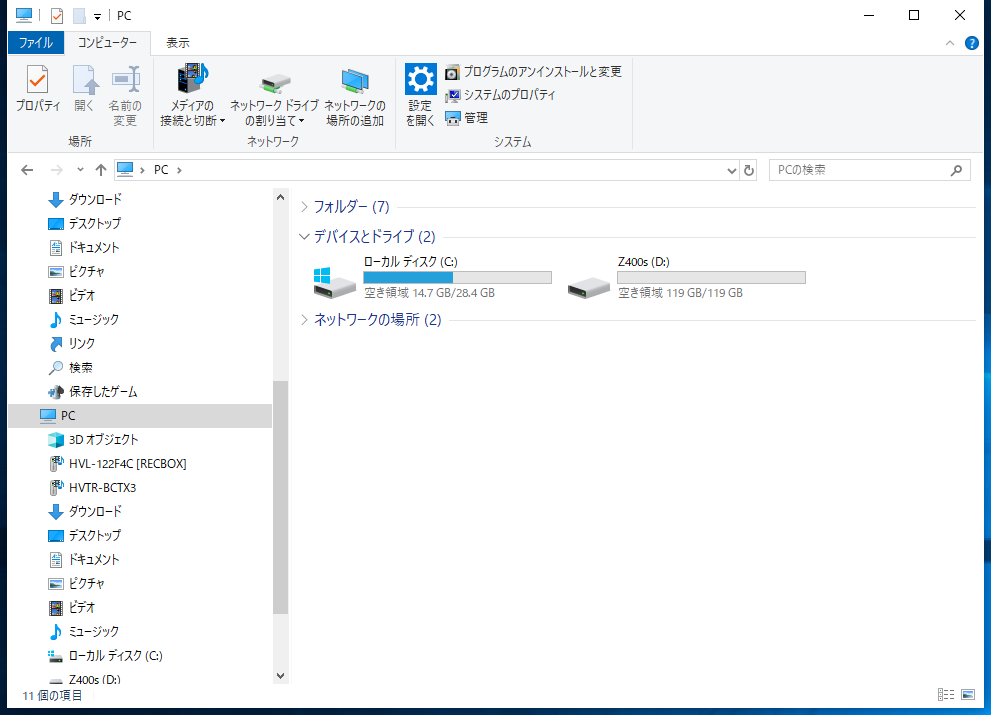
Cドライブの空き容量 14.7GB/28.4GB、Windows Updateを実行したらパツンパツンで動きません 。
↓クリーンインストール後のドライブ状態
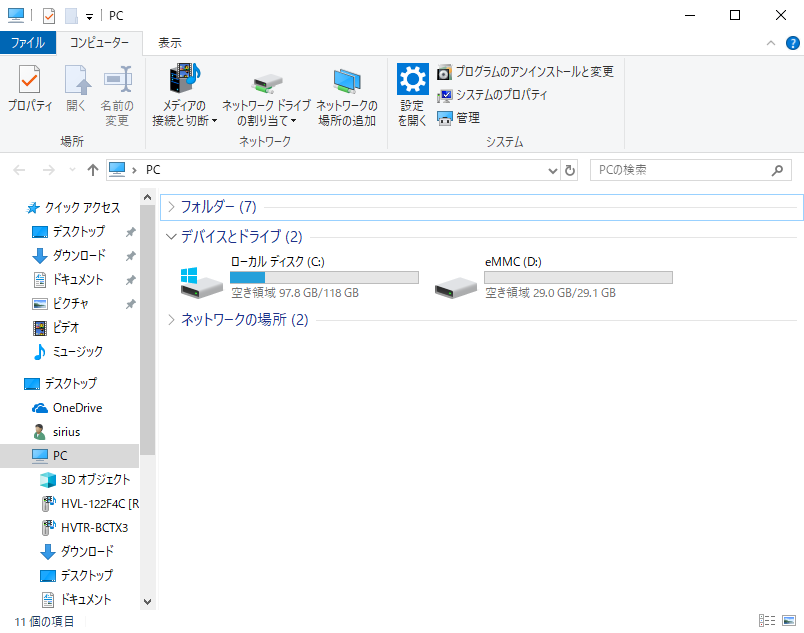
eMMCをDドライブに追いやりましたが、使い道はほとんどありません。Dドライブが無いよりは有った方が良いくらいのものです。
引っ越しの効果はてきめんでした。
CrystalDiscMark6で、SSDとeMMCを比較した結果です。
数値的にも体感的にも、明らかに改善されました。
↓増設したSSD 128GB(SanDISK Z400s)

↓eMMC 32GB
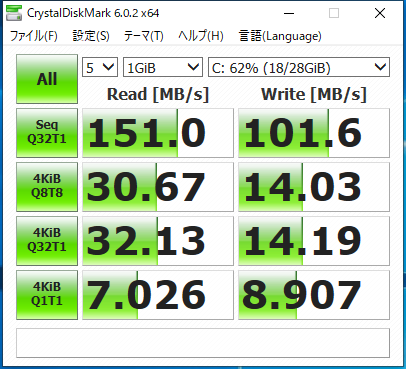
使用感は上々で、業務用アプリ等をインストールするわけではなく、ネットワークの調査等に使用するためなので、思ったより使い物になりそうな手応えがあります。
FHDディスプレイのおかげでインターネットも普通ですし、遅すぎて”たたき壊したくなる衝動”は起きていません。
本体の天板は指紋でベタベタになります。
液晶の見やすさも不満はありません。驚くことに次に紹介するHP最安モデルよりも遥かに見やすいです。
重さはプラスチック製のチープな本体の印象からか非常に軽く感じます。実際には1290gでした。
個人的には14インチはベストサイズです。
なんかこれ当たりかもです。いい買い物してしまったみたいです。
もう一つのメーカー製ノートパソコンは、
今回この「KEIAN WiZ(KI14HD-NB)」は現場用のサードパソコンのつもりで購入しました。
そしてもう一台セカンドパソコンのつもりで購入したのが「HP 250 G6(IntelCPUでの最安構成&キャンペーン適用価格モデル)」でした。
せっかくなので、「HP 250 G6(IntelCPUでの最安構成&キャンペーン適用価格モデル)」 も紹介します。
本体のスペックは、
- OS : Windows 10 Home (64bit) ※後ほどProに変更しました
- CPU : Celeron N4000(Gemini Lake)
- システムメモリ : DDR4-2400 4GB(増設・変更不可) ※実際にはDDR4-2666
- メインストレージ : SATA SSD 128GB
- オプティカルドライブ : DVDライター
- インターフェイス : USB3.1(Gen 1)ポート×2、USB2.0ポート×1、HDMIポート(v1.4b)×1、外部ディスプレイポート(アナログRGB ミニD-sub15ピン×1)
- 有線LANポート : Realtek(1000BASE-T/100BASE-TX/10BASE-T)
- 拡張スロット : SDスロット
- ディスプレイ : 15.6インチ液晶 1920×1080ドットFHD
- スピーカー : 内蔵ステレオスピーカー(出力不明)
- マイク : 内蔵
- キーボード : 105キー日本語 テンキーあり
- 無線 : IEEE802.11AC対応、Bluetooth5
- バッテリー : 2670mAh 10.95V
- サイズ : 380×254×24mm
- 重量 : 約1860g
このスペックだけを見たときに、プラスポイントは
- USB3.1(Gen1)がある
- 無線LANが11ac対応
- オプティカルドライブがある
一方マイナスポイントは
- システムメモリの増設不可
- USB3.1Gen2がない
- バッテリー容量が少ない
といったところでしょうか。







一見良さそうですが使ってみると、とんでもなく使いにくい!
最大の欠点は大きさと重さです。
15.6インチで1.8kgは現場作業には向いていません。機動力が低い上にバッテリーが小容量で使い物になりません。
液晶もこの上なく見にくいです。
通常のデスクワーク用サブノートと考えても、かな~りのモッサリ感で、使い道は限定されると思われます。
これで4万2千円はいただけませんね。
中古で4万円なら、かなり良い玉が出ています。
サードパソコンに格下げです。
ベンチマークテスト
ここまで紹介した格安ノートパソコンですが、そもそもの買い換え対象機と比較検証を行いたいと思います。

左が「HP Compaq nx6320」CPU:Core2Duo T5500(2007年製)
右が「サードウェーブ Prime Note Cresion NA」CPU:Atom 330(NVIDIA ION)(2009年製)
どちらもメモリ4GB、Window10Pro(64bit)に仕上げています。
両機種ともバッテリーがヘタヘタで、Prime Noteに関しては遅すぎて仕事になりません。
Prime Note Cresion NAは、発売当初はAtomにしては使えるパソコンで相当活躍しましたが、最近のパソコンと比べてしまうとどうにもなりません。
nx6320はバッテリーさえ元気なら、まだ現役で使えそうな名機です。(その後Amazonで互換バッテリーを注文しました)
こなれたベンチマークソフトで比較してみます。
使ったのは、「CrystalMark 2004R7」「CPU-Z」「WIN SCORE SHARE」の3種類
今時のベンチマークソフトは動かないので、絶対的なスペックを見るのではなく、相対的な比較という見方をしていただければと思います。ザックリです。
新モデルチーム
「KEIAN WiZ(KI14HD-NB)」(2018年製)
「CrystalMark 2004R7」 Mark 93318
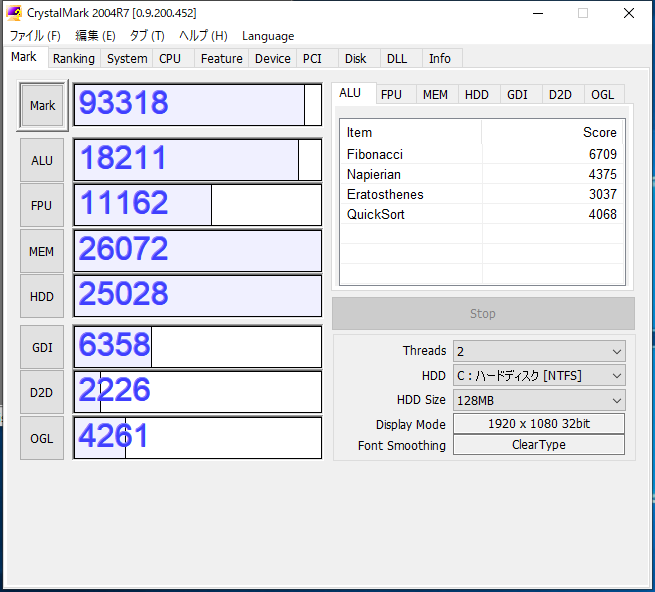
「CPU-Z」 シングルスレッド170.9 マルチスレッド322.8
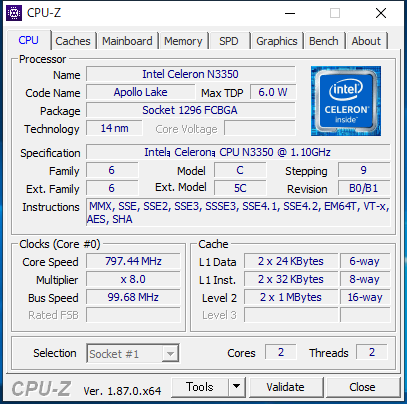
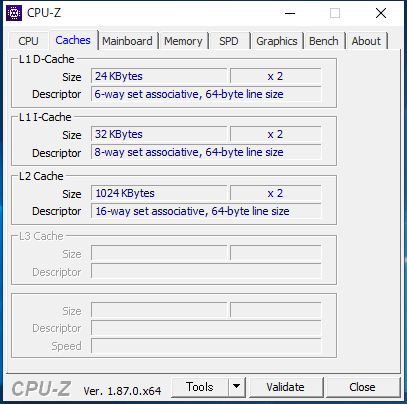
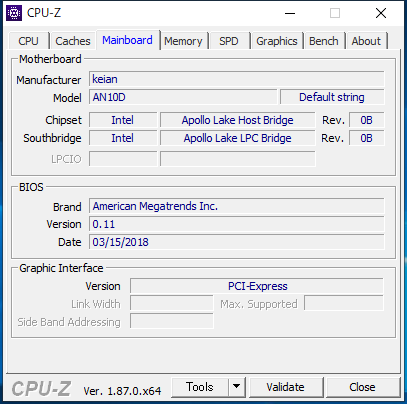
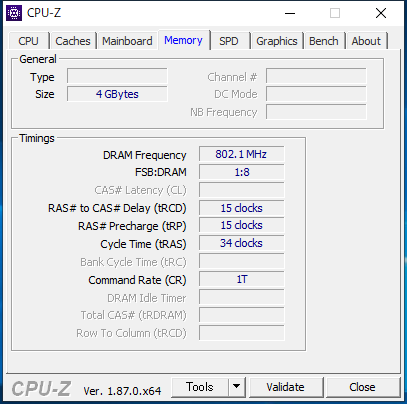
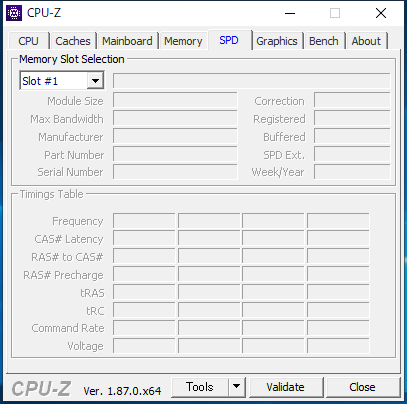
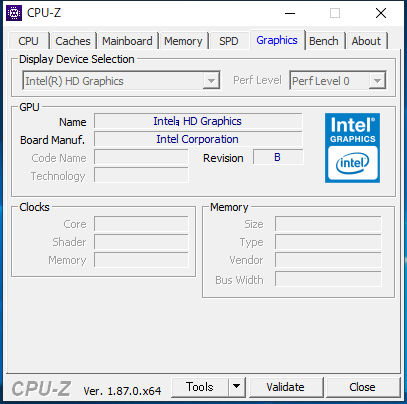
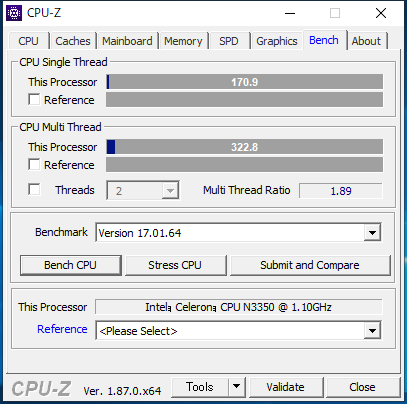
「WIN SCORE SHARE」 4.2
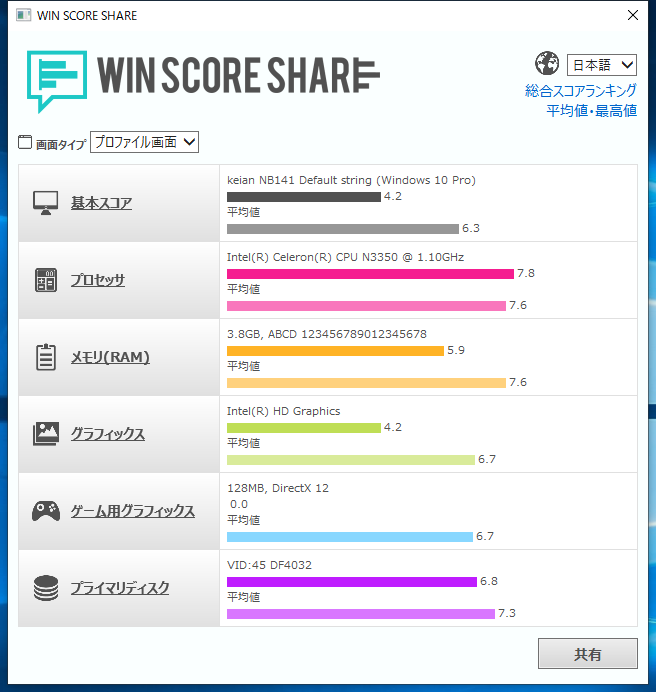
「PCMark 10」 完走したことに評価。 クリックすると拡大します。

「HP 250 G6(IntelCPUでの最安構成&キャンペーン適用価格モデル)」(2018年製)
「CrystalMark 2004R7」 Mark 118399
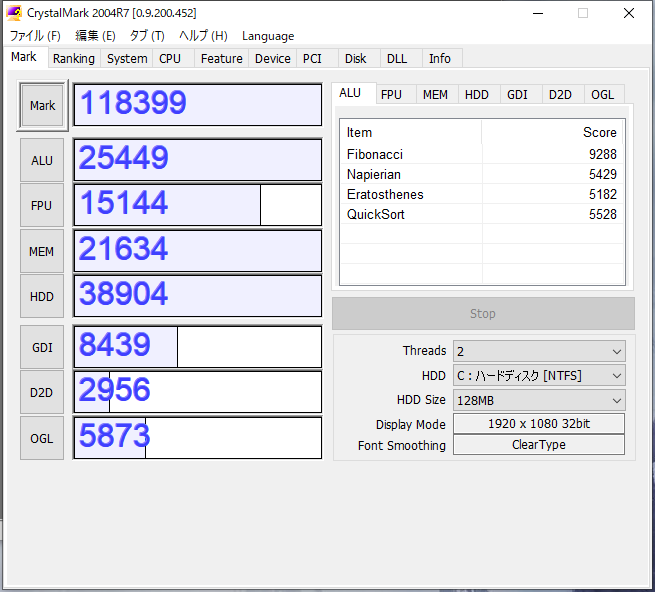
「CPU-Z」 シングルスレッド200.8 マルチスレッド402.4
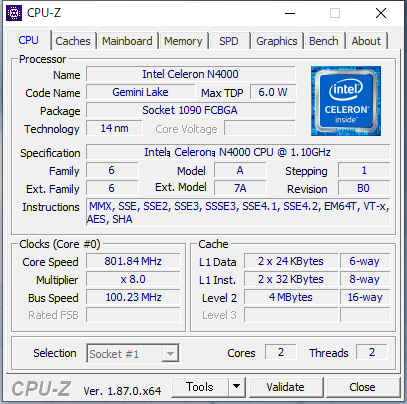
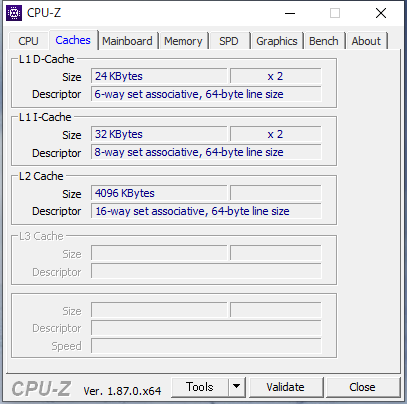
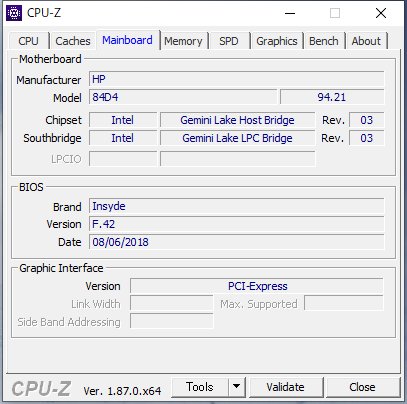
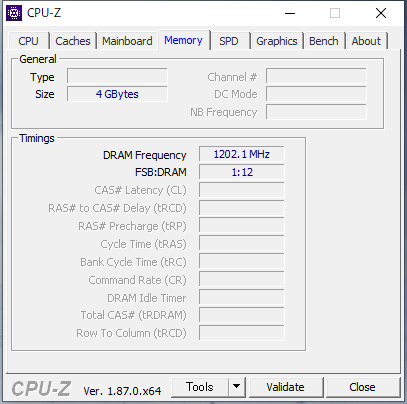

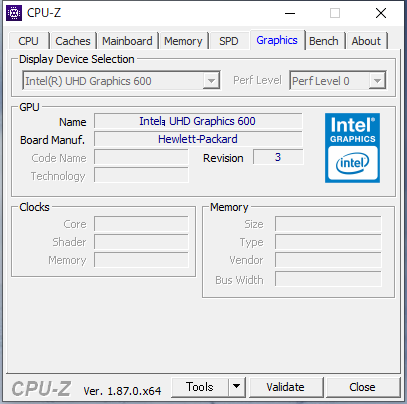
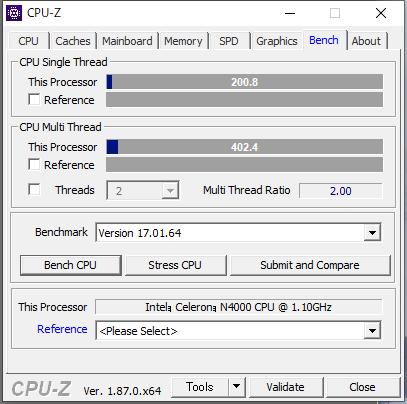
「WIN SCORE SHARE」 4.3
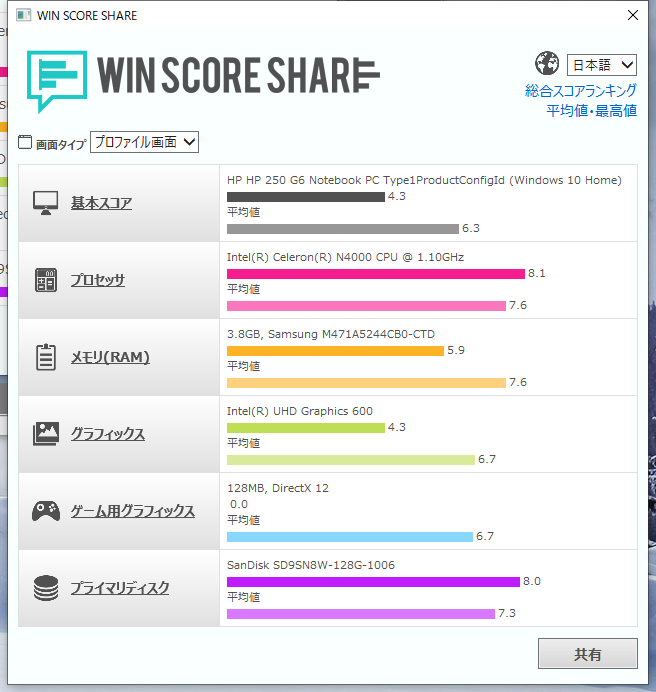
「PCMark 10」 こちらも完走したことに評価。 クリックすると拡大します。

ちょうど同時期に設定することになった「HP 255 G6」に友情出演していただきます。
こちらは「HP 250 G6」と同じ筐体に、AMD E2-9000e APUを搭載したモデルで、SSDがM.2接続なので、なにげになにげなモデルです。
「HP 255 G6」 (2018年製)
「CrystalMark 2004R7」 Mark 90834
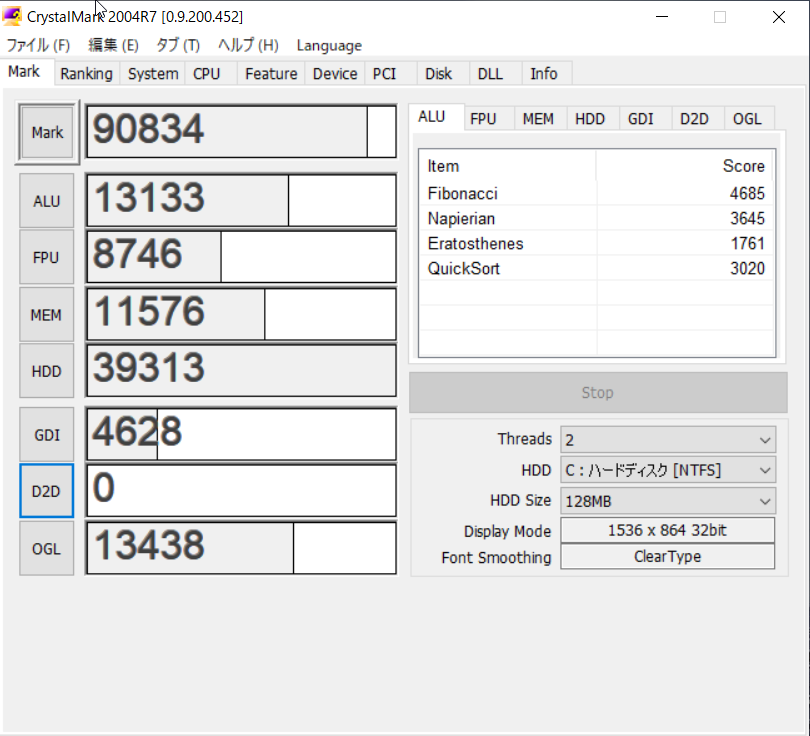
「CPU-Z」 シングルスレッド107.9 マルチスレッド166.8
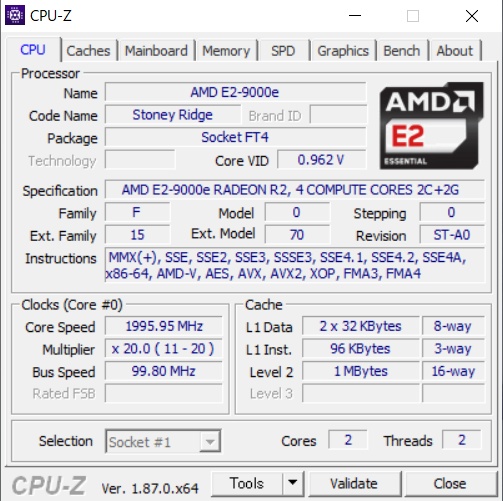
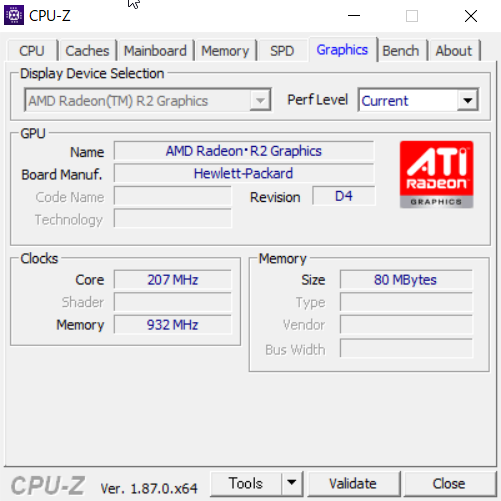
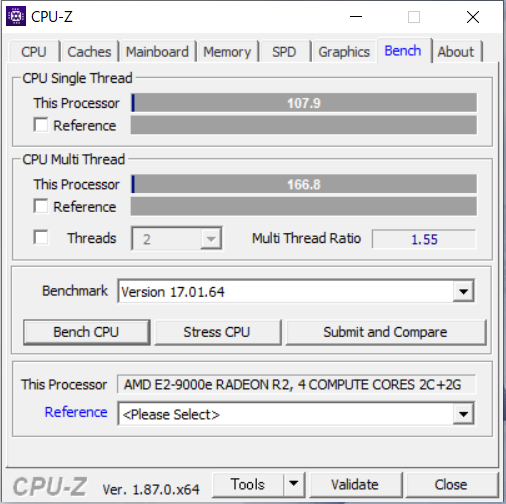
「WIN SCORE SHARE」 4.9
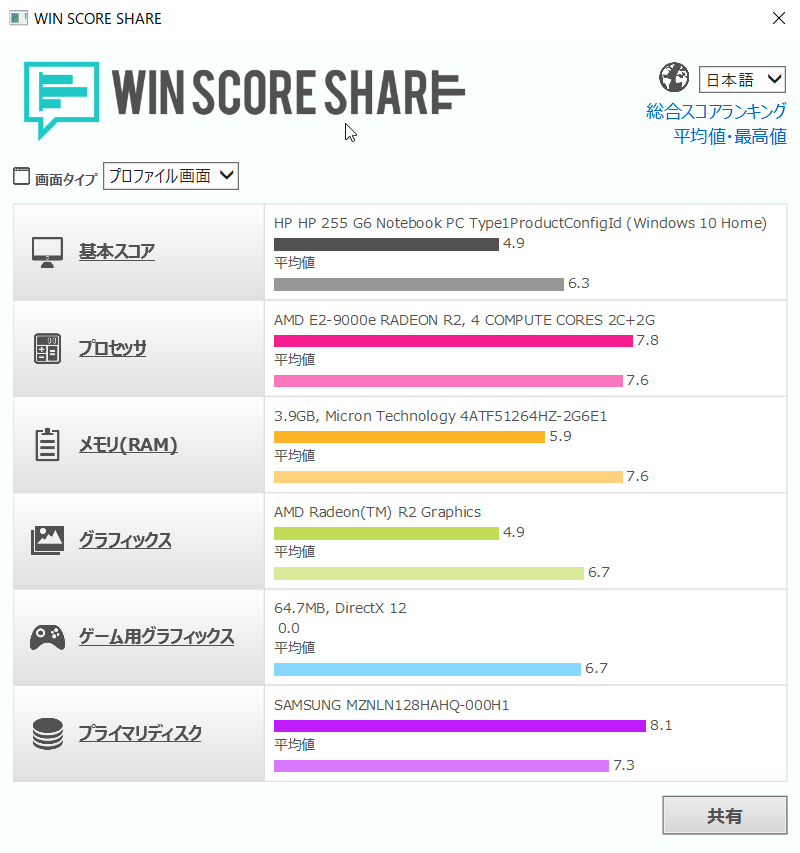
期待したほどではありませんでしたが、健闘と言っていいと思います。
旧モデルチーム
「サードウェーブ Prime Note Cresion NA」CPU:Atom 330(NVIDIA ION)(2009年製)
「CrystalMark 2004R7」 Mark 64526
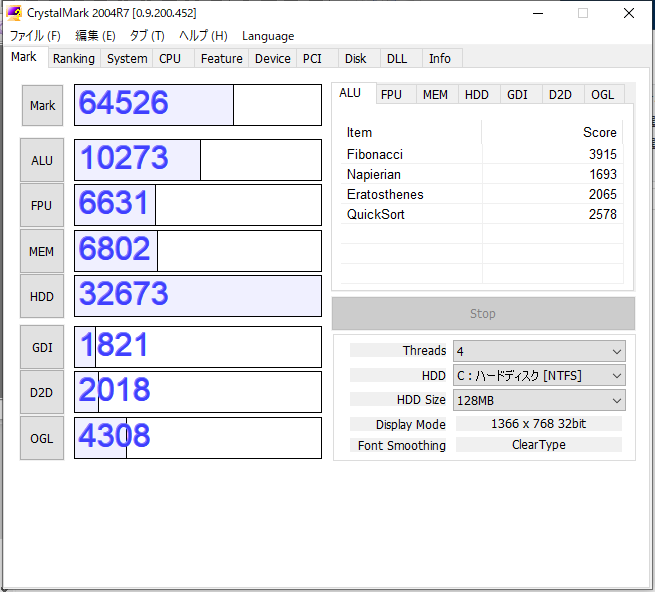
「CPU-Z」 シングルスレッド32.6 マルチスレッド129.1

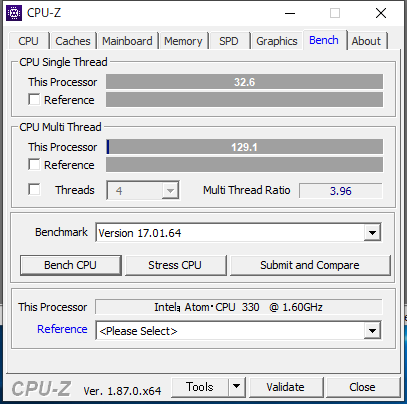
「WIN SCORE SHARE」 4.4
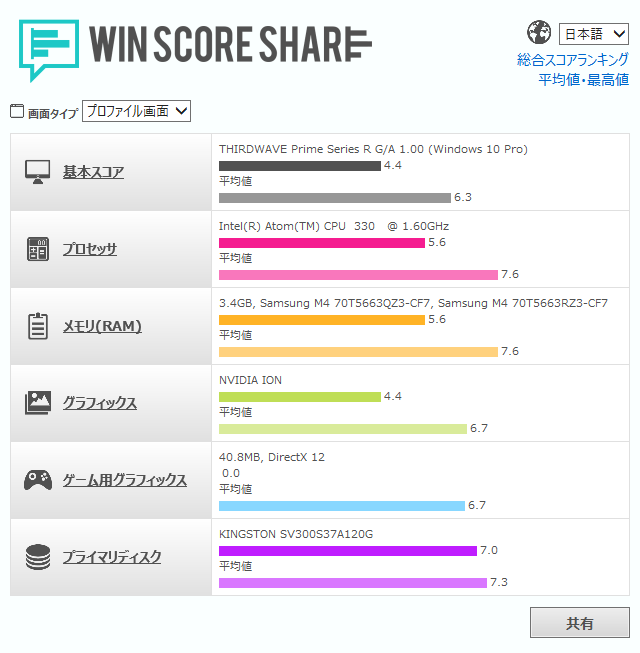
NVIDIA ION は凄かったんだと今頃見せつけられました!
「HP Compaq nx6320」CPU:Core2Duo T5500(2007年製)
「CrystalMark 2004R7」 Mark 56478
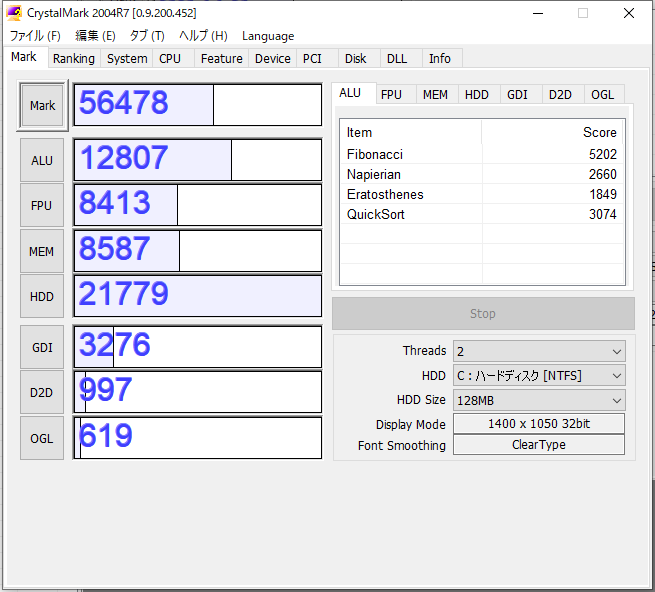
「CPU-Z」 シングルスレッド138.4 マルチスレッド245.4
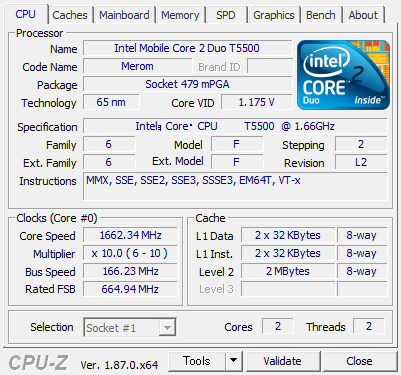
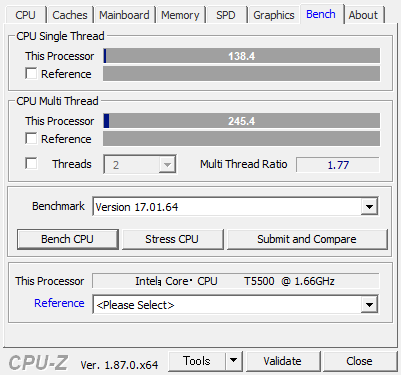
「WIN SCORE SHARE」 3.5
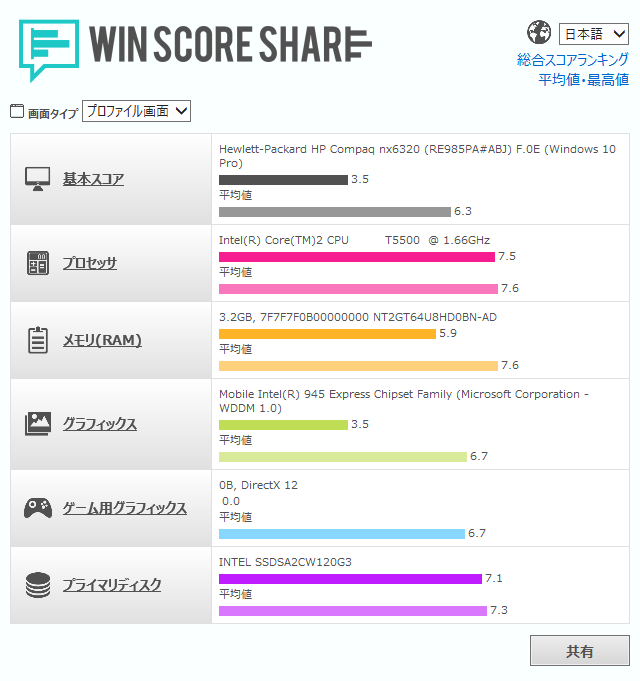
あまり芳しい結果にはなりませんでしたが、スペック的には買い換えの効果はあったと判断して良さそうです。
まともなノートパソコンとデスクトップパソコンでベンチマークテスト
これだけでは非常に低レベルでの比較になってしまい、一般的なスペックとの差がわかりません。まともなノートパソコンやデスクトップパソコンだとどれくらいになるのかも検証してみます。
現場調査用に使っているメインノートパソコン
「NEC VersaPro タイプVD-F(PC-VK29HDZNF)」Core i7-3520M/メモリ8GB/SSD128GB(2012年製)中古で税込3万5千円
デカくて重いですが、現場の切迫した状況でもストレス無く動いてくれます。
「CrystalMark 2004R7」 Mark 201211
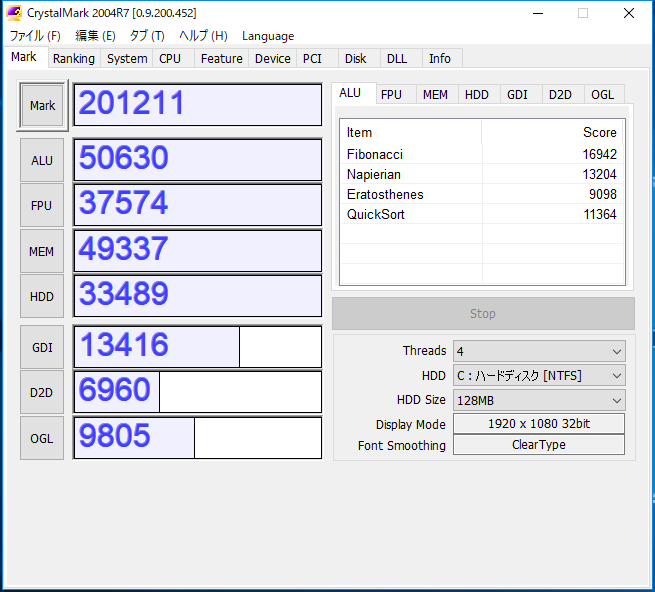
「CPU-Z」 シングルスレッド225.5 マルチスレッド862.7
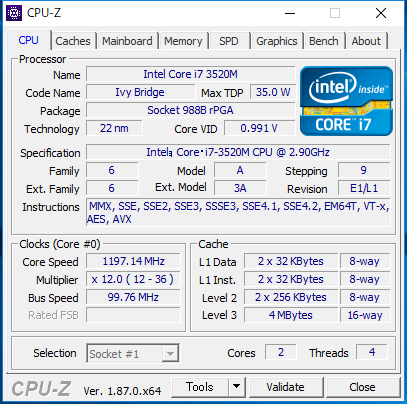
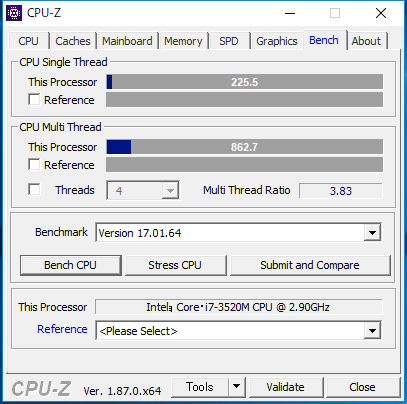
「WIN SCORE SHARE」 6.4
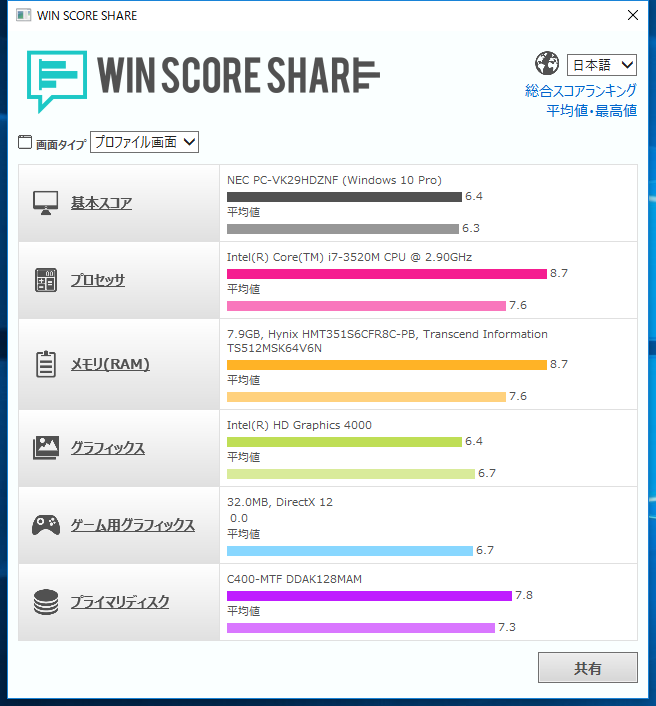
打ち合わせ時などに持ち歩くメインノートパソコン
「Lenovo ThinkPad X1 Tablet 20GHX069JP(メーカー再生品)」Core m5-6Y54/メモリ8GB/SSD128GB(2016年製)アウトレットで税込7万円
「CrystalMark 2004R7」 Mark 173439
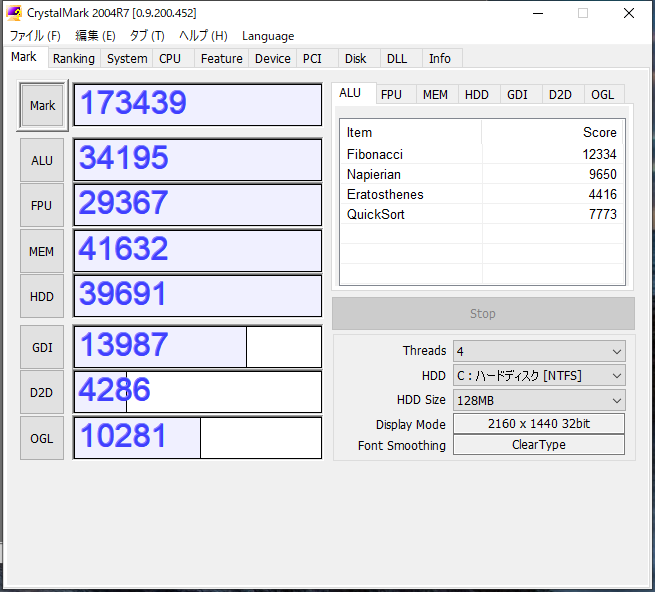
「CPU-Z」 シングルスレッド258.7 マルチスレッド670.2

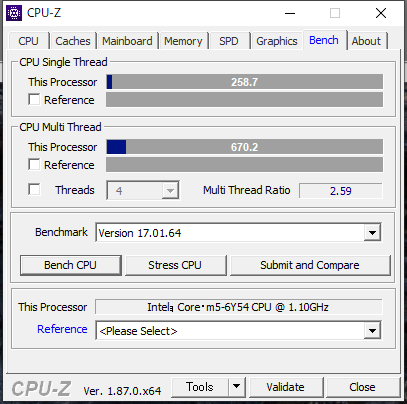
「WIN SCORE SHARE」 6.4
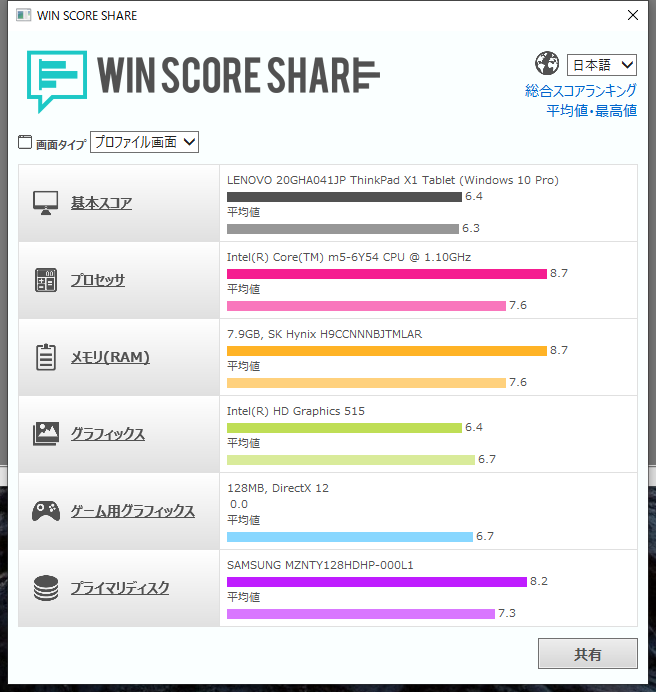
比較的新しいモデルなので「PCMark 10」がまともに動きました。

メインのデスクトップパソコン
自作機 Core i5-8400/メモリ64GB/SSD500GB(2018年製)
「CrystalMark 2004R7」 Mark 413118
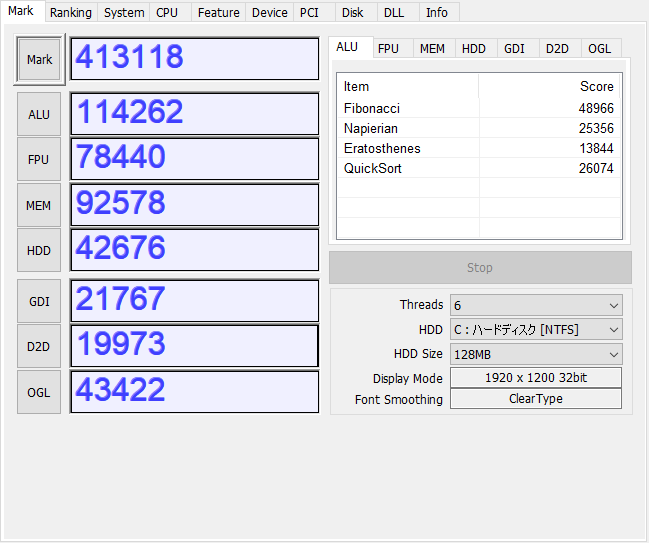
「CPU-Z」 シングルスレッド453.6 マルチスレッド2517.4
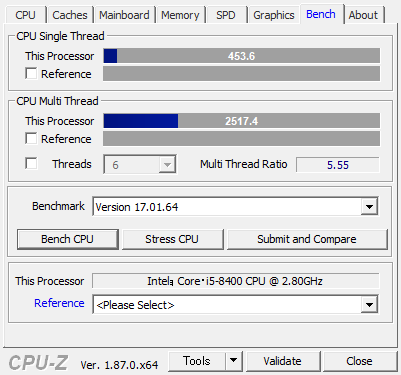
「WIN SCORE SHARE」 8.2
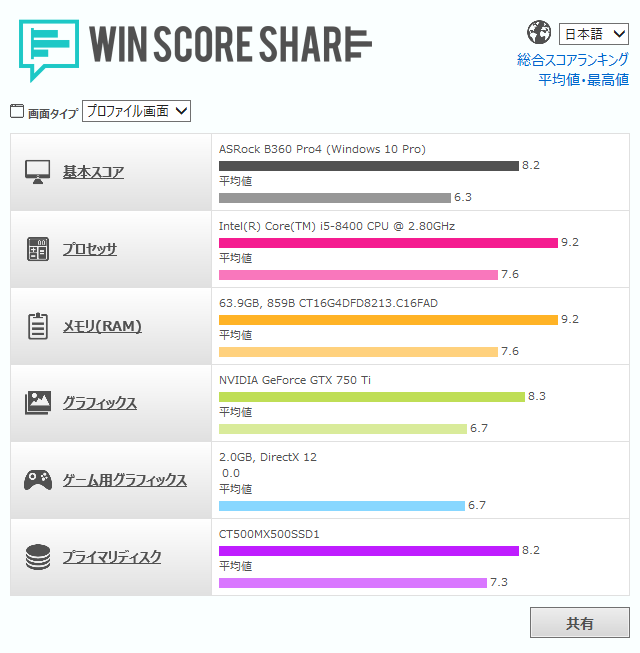
サブのデスクトップパソコン
自作機 AMD A10-6800K APU/メモリ16GB/SSD128GB(2013年製)
「CrystalMark 2004R7」 Mark 208428
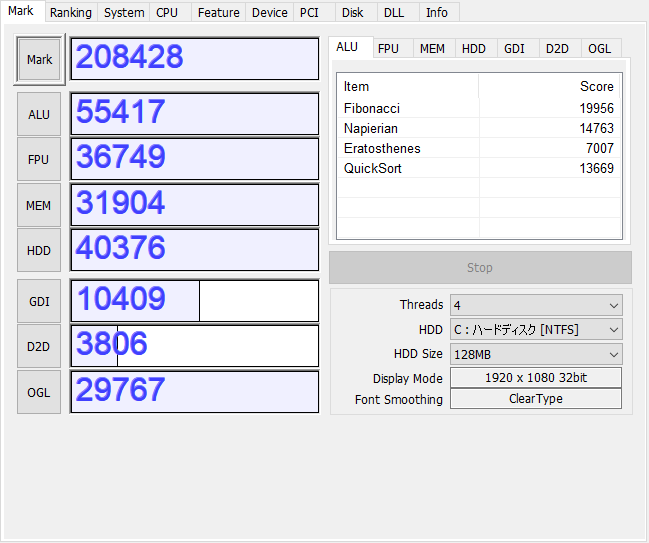
「CPU-Z」 シングルスレッド261.5 マルチスレッド864.3
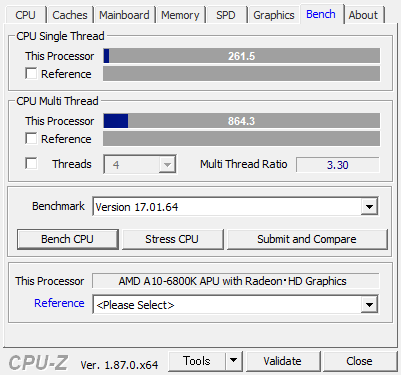
「WIN SCORE SHARE」
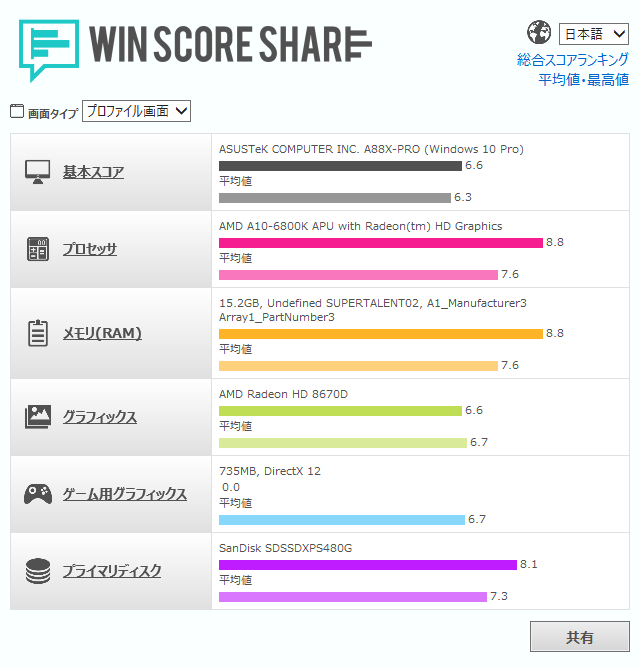
客先など出先でガッツリ作業するときのノート型ワークステーション
「EliteBook 8760w Mobile Workstation」 Core i7-2820QM / メモリ16GB / SSD128GB(2011年製)
「CrystalMark 2004R7」 Mark 314233
「CPU-Z」 シングルスレッド250.1 マルチスレッド1261.0
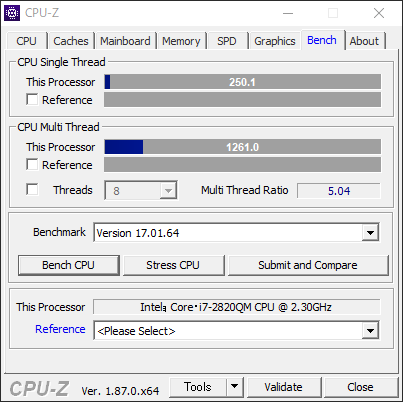
「WIN SCORE SHARE」 7.6
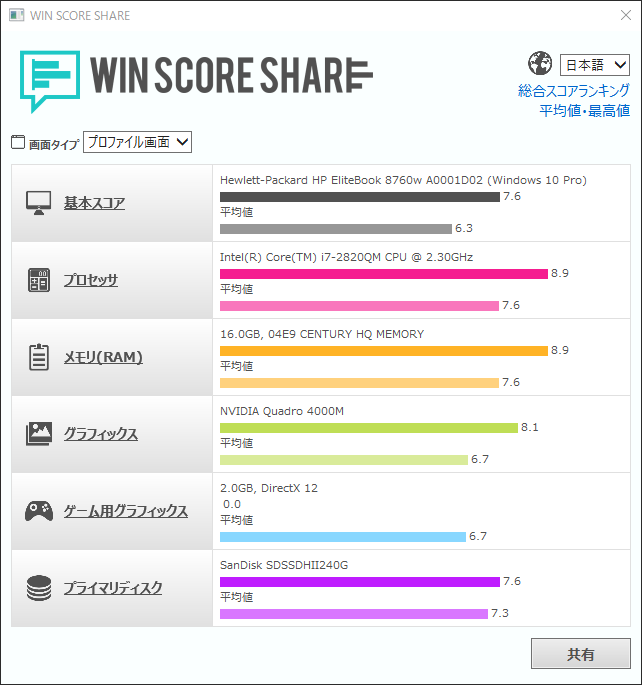
結果を一覧にまとめてみます。
| 機種 | CrystalMark 2004R7 | CPU-Z | WIN SCORE SHARE |
| KEIAN WiZ (2018) | 93318 | s 170.9 m 322.8 | 4.2 |
| HP 250G6 (2018) | 118399 | s 200.8 m 402.4 | 4.3 |
| HP 255G6 (2018) | 90834 | s 107.9 m 166.8 | 4.9 |
| Cresion NA (2009) | 64526 | s 32.6 m 129.1 | 4.4 |
| HP nx6320 (2007) | 56478 | s 138.4 m 245.4 | 3.5 |
| NEC VD-F (2012) | 201211 | s 225.5 m 862.7 | 6.4 |
| X1 Tablet (2016) | 173439 | s 258.7 m 670.2 | 6.4 |
| 自作メイン (2018) | 413118 | s 453.6 m 2,517.4 | 8.2 |
| 自作サブ (2013) | 208428 | s 261.5 m 864.3 | 6.6 |
| HP 8760w (2011) | 314233 | s 250.1 m 1261.0 | 7.6 |
かなり驚きの結果になりました。
最新機種といえども、廉価モデルの性能がこんなに低いとは思いませんでした。
これでは数年でお役御免になるでしょう。
また、最上位モデルを買っておけば、10年間は使えるということも確信できました。
ベンチマークの結果と実際の快適性は必ずしも一致しませんが、今回の検証で手持ちの機種の特性が少しわかり、愛着がより強くなったように感じます。


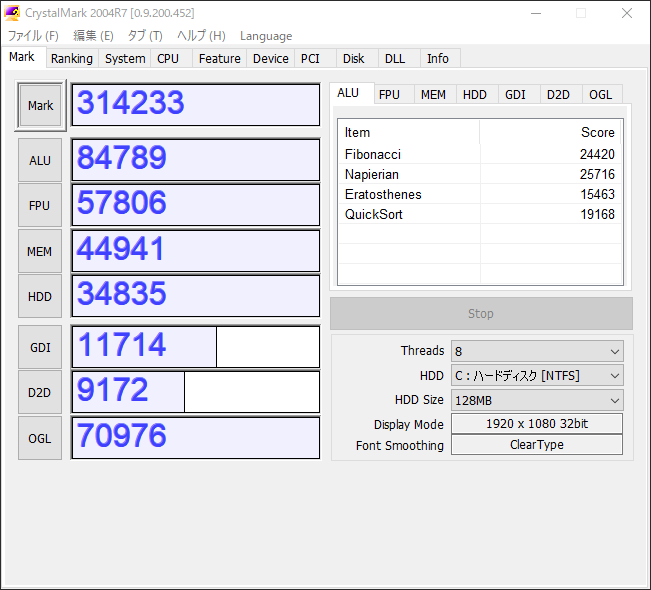

コメントを投稿するにはログインしてください。